|
Создание профиля имитации, в котором указывается пространство ввода Device Link
|
-
Откройте Settings Editor и перейдите в раздел: .
-
Щелкните [Импорт].
-
Перейдите к входному профилю (файлу .icc) имитируемого принтера.
-
Задайте уникальное имя и описание.
-
Щелкните [ОК].
|
|
Создание сложного профиля вывода с помощью стандартного профиля вывода
|
-
Откройте Settings Editor и перейдите в раздел: .
-
Щелкните [Импорт].
-
Перейдите к месту хранения профиля вывода (файла .icc).
-
В диалоговом окне [Импорт профиля вывода]:
-
Задайте имя и описание профиля вывода.
-
Выберите один из доступных входных профилей, который представляет входной профиль имитируемого принтера или офсетного печатного устройства.
При выборе значения [Нет] имитация устройства отключается и создается стандартный профиль вывода.
-
Установите флажок [Имитация бумаги] для включения имитации бумаги для выбранного профиля имитации. Если включена имитация бумаги, имитируется цвет печатного материала на имитируемом принтере. Если включена имитация бумаги, применяется абсолютный колориметрический цветовой пересчет, иначе применяется относительный колориметрический цветовой пересчет.
-
Щелкните [ОК].
Сложный профиль вывода вместе с профилем имитации указаны в списке профилей вывода.
|
|
Создание сложного профиля вывода с помощью профиля Device Link
|
-
Откройте Settings Editor и перейдите в раздел: .
-
Щелкните [Импорт].
-
Перейдите в место хранения профиля Device Link (файла .icc) имитируемого принтера.
-
В диалоговом окне [Импорт связи устройства]:
-
Задайте имя и описание сложного профиля вывода.
-
Выберите профиль имитации, в котором указывается пространство ввода Device Link.
-
Щелкните [ОК].
Профиль Device Link со ссылкой на соответствующий профиль имитации указывается в списке профилей вывода.
|


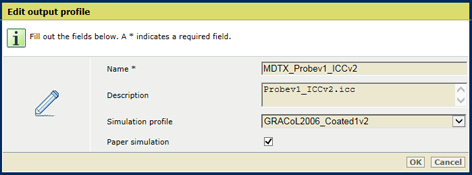 Определение сложного профиля вывода
Определение сложного профиля вывода